Si vous venez de rejoindre le monde merveilleux de la propriété Kindle, ou si vous êtes un vétéran du club qui cherche à enseigner de nouveaux trucs à votre ancien chien, nous les avons suffisamment utilisés pour avoir des tas de trucs et astuces utiles que vous ne connaissez peut-être pas.
Les liseuses Kindle d’Amazon sont des appareils formidables pour les fans de livres, car elles vous permettent de transporter et d’accéder à des bibliothèques entières sur un seul appareil élancé, mais il y a tellement plus que vous pouvez en faire pour améliorer la capacité de lecture.
C’est pourquoi nous avons dressé cette liste de trucs et astuces Kindle utiles, afin que vous puissiez vraiment apprécier votre liseuse Amazon. Il y a quinze fonctionnalités complètes et une demi-, et j’espère que ci-dessous, nous avons au moins une entrée qui vous aidera avec votre Kindle.
De nouveaux appareils de ce type sortent toujours, avec la famille Kindle Paperwhite, les nouveaux ajouts pour 2021, et ces conseils et astuces fonctionneront, que vous ayez un modèle plus ancien ou la marque la plus récente.
Changer la police et la couleur et la taille de la page
Il existe plusieurs façons de modifier l’apparence de votre page Kindle, et selon vos préférences, vous voudrez peut-être les modifier pour rendre la lecture aussi confortable que possible.
Premièrement, il existe un mode sombre comme la plupart des appareils électroniques, qui rend l’arrière-plan sombre et le texte clair. Activez cette option en appuyant sur « Paramètres » dans le menu principal, puis sur « Mode sombre » en haut. Il est facile à utiliser, il n’y a donc aucun mal à le faire pour voir à quoi il ressemble.
Il y a beaucoup plus d’options, cependant. Sautez dans un livre, appuyez sur l’écran en haut, puis appuyez sur le logo texte ‘Aa’. Ici, vous pouvez sauter entre différents thèmes qui affectent la police, la taille et l’audace de la police, et enregistrer les préréglages si vous préférez, et modifier le crénage ou l’espacement des mots et des lignes. Vous pouvez vraiment personnaliser les mots au contenu de votre cœur.
Vous voulez un moyen facile de changer la taille de la police? Utilisez deux doigts et pincez-les ensemble sur l’écran, pour faire apparaître rapidement le curseur de taille de police pour les ajuster pendant que vous lisez.
De plus, selon votre Kindle, vous pouvez appuyer sur « Paramètres » en haut pour trouver un moyen de régler la luminosité et la chaleur de la page elle-même. La chaleur donne essentiellement à une page une teinte croustillante plus rouge, comme si vous lisiez sur un livre plus ancien.

Inscrivez-vous à un service d’abonnement
Les lecteurs avides de livres peuvent économiser de l’argent en s’inscrivant à des services d’abonnement à la lecture au lieu d’acheter de nouveaux livres individuellement.
Si vous êtes abonné à Amazon Prime, vous êtes déjà sur l’un d’eux – Prime Reading vous permet de télécharger à partir d’un catalogue sélectionné de textes, et vous pouvez en avoir 10 sur votre Kindle à la fois. Vous pouvez lire notre article complet du service ici.
Le grand service est Kindle Unlimited, qui n’est pas livré avec Prime, vous devrez donc l’acheter vous-même. Pour99.99 / £ 7.99 / AU 1 13.99 par mois, vous pouvez obtenir un accès illimité à plus d’un million de livres, ainsi qu’à des livres audio, des magazines et des bandes dessinées. Pour les lecteurs prolifiques, vous économiserez probablement beaucoup d’argent en utilisant Illimité au lieu d’acheter des livres.
Il y a plus de services cependant. ComiXology est un grand, que vous pouvez lire ici, et il vous permet de télécharger des tonnes de bandes dessinées sur votre Kindle. Si vous avez une liseuse avec fonctionnalité audio Bluetooth, Audible est également une excellente option car elle fonctionne avec des Kindles, et nous l’explorerons plus en détail plus loin dans cette liste.
Définir un mot de passe Kindle
Si vous êtes soucieux de la sécurité, vous voudrez peut-être définir un mot de passe pour votre Kindle, afin d’empêcher les personnes de lire vos livres ou d’autres fichiers stockés sur l’appareil.
Faire cela est facile. Dans le menu principal du Kindle, appuyez sur « Paramètres » en haut, puis sur « Tous les paramètres », puis sur « Options de l’appareil », puis sur « Code d’accès de l’appareil ».
Maintenant, vous pouvez définir un code numérique pour protéger le Kindle, et bien que cela rendra le saut dans une histoire ou un poème un peu plus difficile, cela signifiera que d’autres personnes ne pourront pas le faire même si votre Kindle est volé.
Obtenir des définitions de mots

Si vous lisez un livre et que la langue commence à vous dérouter – peut-être que vous n’avez jamais vu un mot auparavant, ou que le texte provient d’un autre dialecte ou d’une autre période – vous n’avez pas à simplement passer sous silence le mot. Votre Kindle dispose d’un dictionnaire intégré.
Appuyez simplement et maintenez enfoncé un mot que vous n’êtes pas familier avec, et le dictionnaire apparaîtra vous indiquant les différentes significations d’un mot. Il vous indiquera même les régions, selon l’endroit où votre texte est défini ou qui l’a écrit.
La meilleure partie est que ce dictionnaire n’utilise pas Internet, vous pouvez même rechercher des mots et des significations lorsque vous êtes hors ligne.
Définissez un économiseur d’écran cool
L’économiseur d’écran Kindle par défaut, qui s’affiche lorsque l’appareil n’est pas utilisé, est correct. Mais vous pouvez réellement le changer, à la couverture du livre que vous lisez.
Pour ce faire, depuis la page d’accueil de l’appareil, appuyez sur « Paramètres », puis sur « Tous les paramètres », puis sur « Options de l’appareil « . Basculez maintenant « Couvercle d’affichage » pour l’activer. Doucement !
Maintenant, lorsque vous commencez à lire un nouveau livre, l’économiseur d’écran changera pour correspondre à lui aussi.
Gardez la batterie plus longtemps
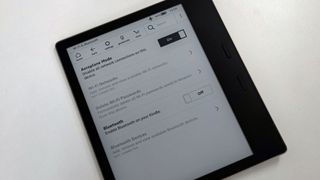
Les Kindles ont généralement une assez bonne durée de vie de la batterie, qui dure des semaines ou des mois entre les charges, selon la fréquence à laquelle vous aimez lire. Mais il existe des moyens de l’étendre encore plus si vous voulez vous assurer qu’il sera chargé lorsque vous en aurez besoin.
Tout d’abord, il est préférable de désactiver le Wi-Fi lorsque vous ne l’utilisez pas, et si vous avez un modèle Kindle connecté aux données, éteignez-le également. C’est la meilleure chose que vous puissiez faire pour améliorer la durée de vie de la batterie (enfin, à part ne pas utiliser le Kindle!). Dans le menu principal du Kindle, appuyez sur « Paramètres » puis sur « Tous les paramètres » et sur « Wi-Fi & Bluetooth », ce qui vous permettra de modifier ces paramètres. Le « mode avion » vaudra également la peine d’être activé.
D’autres moyens d’économiser la batterie consisteraient à modifier les paramètres d’affichage – appuyez à nouveau sur « Paramètres » et baissez la luminosité et la chaleur (si votre Kindle dispose de ce dernier) pour économiser du jus. Désactiver la luminosité automatique sur les modèles dotés de cette fonctionnalité vous aidera également (en supposant que vous définissez également la luminosité faible).
Oh, et comme avec tous les appareils électroniques, essayez d’éviter de garder le Kindle branché lorsqu’il est déjà complètement chargé – cela empêchera le bloc d’alimentation de se dégrader autant avec le temps.
Naviguez sur Internet
Vous ne le savez peut-être pas, mais les appareils Kindle ont un navigateur Internet intégré – bien sûr, il ne sera pas aussi rapide à utiliser que celui de votre téléphone, tablette ou ordinateur, mais il existe.
Pour le trouver, dans le menu de votre Kindle, appuyez sur les trois points verticaux dans le coin supérieur droit pour afficher la liste des options, puis sélectionnez « Navigateur expérimental ». Vous devrez être connecté à Internet pour que cela fonctionne.
Le mot « expérimental » y prend beaucoup de poids, et le navigateur n’est pas idéal pour gérer beaucoup de formatage Web – les images ne fonctionnent généralement pas, par exemple, rendant la page d’accueil de TechRadar horrible. Mais si vous devez rechercher rapidement quelque chose, c’est une bonne option.
Nettoyez votre bibliothèque avec des collections
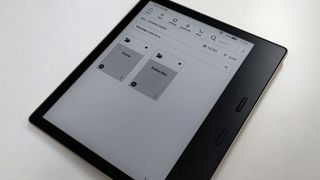
Si vous êtes comme nous, votre bibliothèque Kindle peut facilement être encombrée de nombreux livres que vous avez téléchargés (y compris de nombreux livres que vous ne lirez probablement jamais). Vous n’avez pas besoin d’avoir une page de bibliothèque aussi désordonnée.
À l’aide de collections, vous pouvez regrouper des sélections de livres, de sorte qu’une collection occupe un seul emplacement dans la bibliothèque. Pour les utiliser, appuyez sur les trois points verticaux du menu Kindle, sélectionnez « Créer une nouvelle collection » en bas, donnez un nom à la collection, puis choisissez les textes qui se trouvent sur le Kindle pour les associer tous ensemble.
En créant des collections thématiques, comme rassembler toutes les œuvres d’une certaine série ou d’un auteur particulier, vous pouvez facilement réduire l’encombrement des pages de votre bibliothèque, ce qui facilite grandement la recherche de ce que vous cherchez.
9. Transformez votre Kindle en un appareil adapté aux enfants
Si vous souhaitez que votre enfant puisse lire un livre via votre Kindle, mais que vous ne souhaitiez pas qu’il tombe sur quelque chose de plus axé sur les adultes dans votre propre bibliothèque, vous pouvez utiliser la fonction Amazon Kids, accessible en appuyant sur le bouton options à trois points verticaux du menu, puis en cliquant sur « Amazon Kids ».
Cette fonction vous permet de créer un profil spécifique pour l’enfant et de partager les livres de votre propre collection que vous souhaitez qu’il lise. Vous pouvez même leur fixer des objectifs pour combien ils ont besoin de lire, vérifier leurs progrès, les empêcher d’accéder au navigateur Internet susmentionné et leur récompenser des badges numériques pour leur travail.
Si vous le souhaitez, vous pouvez payer pour Amazon Kids Plus moyennant des frais minimes, ce qui fait la même chose que ce qui précède, mais permet également aux enfants d’accéder à une collection de livres appropriés en fonction de leur âge. Ce service fonctionne sur tous les Kindles, pas seulement l’édition Kindle Kids, bien que nous vous conseillons de faire preuve de prudence avant de remettre un Kindle Oasis coûteux à un jeune enfant.
Laisser des notes, des surlignages et des signets lors de la lecture
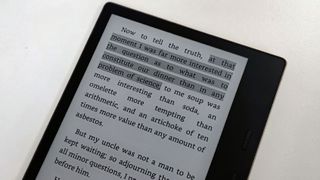
Si vous lisez quelque chose que vous trouvez particulièrement profond, ou dont vous voulez vous souvenir, vous pouvez laisser une variété de marqueurs pour vous aider à le retrouver à la rigueur.
Le premier, et le plus basique, est le signet, qui vous permet de vous souvenir de la position d’une page entière. Pour créer un signet, lorsque vous êtes dans un livre, appuyez en haut de l’écran pour que l’en-tête et le pied de page Kindle apparaissent. Maintenant, à côté de « Aller à », il y aura une petite icône de signet à droite de l’écran – appuyez dessus pour définir un signet. Vous pouvez ensuite appuyer dans ce coin lorsque le menu n’est pas en place, pour trouver une liste des signets qu’il vous reste.
La seconde est un point culminant, que vous pouvez utiliser pour identifier les citations que vous aimez. Pour en laisser un, maintenez enfoncé un mot et, lorsqu’il est mis en surbrillance, dessinez le marqueur de début ou de fin pour englober toute la citation. Sélectionnez « Surligner », qui est l’une des options qui apparaît, et le texte s’assombrira un tout petit peu pour montrer qu’il s’agit d’une section en surbrillance.
Enfin, vous pouvez laisser une note sur un devis. Pour ce faire, suivez les étapes ci-dessus, mais appuyez sur « Note » au lieu de « Surligner », puis tapez ce que vous pensez de l’extrait. Vous pouvez naviguer dans les Notes en appuyant en haut du livre pour afficher le pied de page Kindle, en sélectionnant « Aller à », en appuyant sur « Notes » en haut, puis en parcourant cette liste.
Si vous souhaitez avoir un aperçu pratique de tous les extraits que vous avez notés ou mis en surbrillance, le site Kindle basé sur un navigateur dispose d’un outil Portable pratique qui le répertorie de manière facile à comprendre.
Téléchargez des PDF ou d’autres documents sur votre Kindle
La meilleure astuce Kindle cachée est le fait que vous n’êtes pas verrouillé aux livres électroniques Kindle sur l’appareil – vous pouvez envoyer vos propres PDF, documents Word et plus sur l’ereader, pour lire à votre guise.
Nous avons rédigé un guide détaillé sur la façon d’envoyer un PDF sur votre appareil Amazon Kindle, car écrire chaque étape doublerait la longueur de cet article. C’est un peu fastidieux, mais ça vaut vraiment la peine de le maîtriser.
Avec cet outil, vous pouvez envoyer des documents de travail sur votre Kindle, obtenir des livres électroniques gratuits de vos amis ou de sources telles que Project Gutenberg, et obtenir toutes les lectures de votre école ou de votre université sur votre appareil (ce qui fonctionne très bien avec les fonctions Notes et surlignages susmentionnées).
12. Écouter des livres audio

Si, pour une raison quelconque, vous possédez une liseuse Kindle mais n’aimez pas lire, vous pouvez réellement utiliser le service de livres audio Audible via votre Kindle. Soyez simplement averti, vous aurez besoin d’un casque Bluetooth pour vous connecter à l’ereader pour les écouter.
Dans le menu Kindle, appuyez sur le menu Options à trois points verticaux et sélectionnez Magasin Audible. Audible est une entreprise appartenant à Amazon, d’où l’étroite collaboration. De là, vous pouvez parcourir une longue liste de livres audio (dont beaucoup ont également des versions Kindle).
Si vous avez un abonnement Audible séparé, vous pouvez l’utiliser pour obtenir des livres audio gratuitement ou à prix réduit.
13. Lisez les critiques de livres ou enregistrez vos lectures
Un autre service lié au livre qu’Amazon possède est Goodreads, un site Web sur lequel vous enregistrez les livres que vous lisez, les examinez et lisez les critiques d’autres fans. Et, bien sûr, le service est disponible auprès des liseuses Kindle – enfin, des parties de celui-ci.
Dans le menu Kindle, appuyez simplement sur ‘Goodreads’ en haut – cela ne pourrait pas être plus facile. Cela vous amènera au service, et une fois que vous vous êtes connecté (ou créé un compte), vous pouvez utiliser le service social en grande partie comme vous le feriez sur le bureau.
Cela inclut de voir ce que vos amis ont lu récemment, de recommander des livres aux gens et d’ajouter des choses à votre liste de souhaits. Certaines fonctions manquent cependant – à savoir, vous ne pouvez pas écrire de critiques, bien que vous puissiez enregistrer et noter les livres.
Téléchargez des livres sur votre Kindle sans l’utiliser
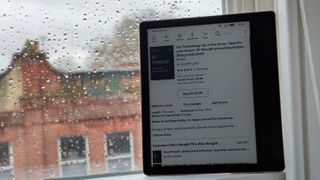
Les Kindles ne sont pas les appareils les plus branchés au monde, mais vous n’avez pas besoin de faire défiler la bibliothèque de l’appareil pour acheter ou télécharger des livres. Vous pouvez tout faire via votre ordinateur.
Nous avons rédigé un guide complet sur la façon d’acheter, de télécharger et de prêter des livres Kindle via la boutique en ligne Amazon, ce qui vous permettra de choisir facilement les livres à acheter sur votre ordinateur avant de les envoyer sur votre Kindle. Nous trouvons que c’est le moyen le plus simple d’acheter des livres Kindle, et nous nous attendons à ce que vous le fassiez aussi.
Lisez vos ebooks Kindle, sans utiliser l’ereader
Parfois, vous vous retrouvez sans votre Kindle – peut-être que vous n’avez pas réussi à le ranger dans votre valise avant des vacances, ou avez oublié de le charger avant un voyage. Heureusement, vous n’avez pas à oublier de lire jusqu’à votre retour, car il existe d’autres moyens d’accéder à vos livres.
Il existe une plate-forme de lecture Kindle en ligne qui vous permet de lire des livres affectés à votre compte, même ceux qui ne sont pas réellement téléchargés sur votre appareil. Il existe également une application Android et une application iOS qui font la même chose, afin que vous puissiez lire sur votre téléphone.
En les utilisant, vous pourrez garder vos habitudes de lecture tout en ne touchant pas physiquement votre Kindle.
Et enfin… chargez votre Kindle sans fil
Nous listons ce dernier point comme une demi-pointe au lieu d’une pointe complète, car un seul Kindle peut actuellement le faire. Espérons que d’autres Kindles offriront cette fonctionnalité à l’avenir.
Si vous avez l’édition Kindle Paperwhite Signature, lancée en 2021, vous pouvez réellement recharger votre appareil sans utiliser de câbles. Cela signifie qu’il n’est plus question d’essayer de déterminer la prise dont vous avez besoin.
Vous avez besoin d’un tapis de recharge sans fil, d’un pad ou d’un support, mais vous en avez peut-être déjà un pour votre smartphone, votre smartwatch ou vos écouteurs. Si c’est le cas, placez simplement votre Kindle sur le chargeur et regardez-le sous tension.
Si vous n’avez pas de dock, Amazon en vend un assez bon marché qui convient à l’édition Kindle Paperwhite Signature.
- Ce sont les meilleurs Kindles que l’argent puisse acheter